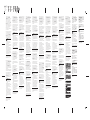1
3
2
1
Replace this box with PI statement as per spec.
Replace this box with PI statement as per spec.
Replace this box with PI statement as per spec.
Replace this box with PI statement as per spec.
Replace this box with PI statement as per spec.
RMN/型號/型号: HSTNN-CX01
The information contained herein is subject to change without notice. The only warranties for HP products and
services are set forth in the express warranty statements accompanying such products and services. Nothing herein
should be construed as constituting an additional warranty. HP shall not be liable for technical or editorial errors or
omissions contained herein.
© Copyright 2015, 2016 HP Development Company, L.P.
Thunderbolt and the Thunderbolt logo are trademarks of Intel Corporation in the U.S. and/or other countries.
Fourth Edition: August 2016
First Edition: October 2015
Go to http://www.hp.com/support. Select
Get software and drivers, type the dock
model number (located on the bottom of
the dock), and then select Find my product.
download the latest drivers.
For more information, go to
http://www.hp.com/support/thunderbolt3dock.
To access the latest user guides or manuals for
your product, go to http://www.hp.com/support.
Select Find your product, and then follow
the on-screen instructions.
WARNING: To reduce the risk
of electric shock or damage to the
equipment:
• Plug the power cord into an AC outlet that
is easily accessible at all times.
• Disconnect power from the docking station
by unplugging the power cord from the
AC outlet.
• If provided with a 3-pin attachment plug
on the power cord, plug the cord into a
grounded (earthed) 3-pin outlet. Do not
disable the power cord grounding pin, for
example, by attaching a 2-pin adapter. The
grounding pin is an important
safety feature.
For regulatory and safety notices, refer to
the Product Notices included with
your product.
. http://www.hp.com/support
)
. (
.
. http://www.hp.com/support/thunderbolt3dock
. http://www.hp.com/support
.
:
:
•
.
•
.
•
. 3
.
.
.
Kunjungi http://www.hp.com/support.
Pilih Get software and drivers (Dapatkan
Perangkat Lunak dan Driver), masukkan
nomor model penyambungan (terletak di
bagian bawah penyambungan), lalu pilih
Find my product (Temukan produk saya).
Klik tautan untuk penyambungan Anda,
lalu download driver terbaru.
Untuk informasi lebih lanjut, kunjungi
http://www.hp.com/support/thunderbolt3dock.
Untuk mengakses panduan pengguna
atau manual terbaru untuk produk Anda,
kunjungi http://www.hp.com/support.
Pilih Find your product (Temukan produk
Anda), kemudian ikuti petunjuk di layar.
PERINGATAN: Untuk mengurangi
risiko sengatan listrik atau kerusakan
perangkat:
• Colokkan kabel daya ke dalam stopkontak
AC (arus bolak-balik) yang mudah
dijangkau setiap saat.
• Putuskan daya dari stasiun penyambungan
dengan mencabut kabel daya dari
stopkontak AC.
• Jika kabel daya dilengkapi dengan konektor
tambahan 3-pin, pasang kabel ke soket
3-pin yang diarde (dibumikan). Jangan
melumpuhkan pin arde kabel daya, misalnya,
dengan memasang adaptor 2-pin. Pin arde
Untuk maklumat pengaturan dan
keselamatan, lihat Maklumat Produk yang
disertakan bersama produk Anda.
http://www.hp.com/support.
Get software and drivers
Find my product
http://www.hp.com/support/thunderbolt3dock.
Find your product
,
http://www.hp.com/
Software
ovla
.
informace naleznete na webu
http://www.hp.com/support/thunderbolt3dock.
nebo
adrese http://www.hp.com/support. Vyberte
VAROVÁNÍ:
Gå til http://www.hp.com/support. Vælg
Hent software og drivere, indtast
dockingstationens modelnummer (står
på dockingstationens underside), og vælg
derefter . Klik på linket
knyttet til den relevante dockingstation,
og download de nyeste drivere.
http://www.hp.com/support/thunderbolt3dock.
eller manualer til dit produkt på
http://www.hp.com/support. Vælg Find dit
, og følg derefter anvisningerne
på skærmen.
ADVARSEL: Følg denne
fremgangsmåde for at mindske
risikoen for elektrisk stød eller
beskadigelse af udstyret:
• Sæt netledningen i en stikkontakt med
vekselstrøm, der altid er let tilgængelig.
• Frakobl strømmen fra dockingstationen ved
at tage netledningen ud af stikkontakten.
• Hvis netledningen er forsynet med et
3-bens stik, skal du sætte ledningen i en
3-bens stikkontakt med jordforbindelse.
Undgå at gøre netledningens jordstikben
ubrugeligt ved f.eks. at sætte en 2-bens
adapter i. Jordstikbenet er en vigtig
sikkerhedsforanstaltning.
Se , som fulgte med
dit produkt, for bemærkninger om lovgivning
og sikkerhed.
Gehen Sie zu http://www.hp.com/support.
Wählen Sie Software/Treiber erhalten,
geben Sie die Modellnummer des Docks
Docks) und wählen Sie dann
suchen. Klicken Sie auf den Link für das
gesuchte Dock und laden Sie die aktuellen
Treiber herunter.
Weitere
http://www.hp.com/support/thunderbolt3dock.
Um auf die neuesten Benutzerhandbücher
oder Handbücher für Ihr Produkt zuzugreifen,
gehen Sie zu http://www.hp.com/support.
Wählen Sie und folgen
Sie den Anleitungen auf dem Bildschirm.
VORSICHT: So verringern Sie die Gefahr
von Stromschlägen und Geräteschäden:
• Stecken Sie das Netzkabel in eine
Netzsteckdose, die jederzeit leicht
erreichbar ist.
Netzsteckdose, wenn Sie die Stromzufuhr
zur Dockingstation unterbrechen möchten.
• Falls ein Netzkabel mit einem Stecker
mit Erdungskontakt geliefert wurde,
stecken Sie das Kabel in eine geerdete
Netzsteckdose. Verwenden Sie
ausschließlich Netzkabel mit intaktem
Erdungskontakt (und beispielsweise keinen
2-poligen Adapter). Der Erdungskontakt
erfüllt eine wichtige Sicherheitsfunktion.
Informieren Sie sich über die Sicherheits- und
, die im Lieferumfang
Ihres Produkts enthalten sind.
Vaya a http://www.hp.com/support.
Seleccione Software y controladores,
de acoplamiento (que se encuentra en
la parte inferior de la base) y seleccione
Buscar mi producto. Haga clic en el
enlace correspondiente a su base de
P
http://www.hp.com/support/thunderbolt3dock.
manuales
a http://www.hp.com/support. Seleccione
Encuentre su producto y luego siga las
instrucciones que aparecen en la pantalla.
ADVERTENCIA: Para reducir el riesgo
de que se produzcan descargas
eléctricas o daños en el equipo:
toma eléctrica de CA que pueda alcanzar
de acoplamiento desenchufando el cable
se le suministra dispone de un enchufe
de tres pines, conéctelo a una fuente de
ejemplo, conectando un adaptador de dos
recurso de seguridad importante.
normativos y de seguridad, consulte los
incluidos con éste.
http://www.hp.com/support.
,
.
support/thunderbolt3dock.
Rendez-vous sur http://www.hp.com/
support. Sélectionnez Logiciels et
pilotes, saisissez le numéro de modèle
du socle (situé à l’arrière du socle), puis
sélectionnez Chercher mon produit.
et téléchargez les pilotes les plus récents.
Pour plus d’informations, rendez-vous
sur le site http://www.hp.com/support/
thunderbolt3dock.
Pour avoir accès à la dernière version des
manuels de l’utilisateur ou des manuels de
votre produit, rendez-vous sur
http://www.hp.com/support. Sélectionnez
Recherche de votre produit, puis suivez
les instructions à l’écran.
pour réduire
les risques d’électrocution ou de
• Branchez le cordon d’alimentation sur une
prise secteur facilement accessible à tout
moment.
• Coupez l’alimentation de la station
d’amarrage en débranchant le cordon
d’alimentation de la prise secteur.
• Si le cordon d’alimentation dispose d’une
électrique tripolaire reliée à la terre. Ne
désactivez pas la broche de mise à la terre
du cordon d’alimentation en utilisant, par
exemple, un adaptateur bipolaire. Cette
broche représente une protection importante.
Pour obtenir des informations sur la
sécurité et les réglementations, reportez-
vous au document fourni
avec votre produit.
Idite na web-mjesto http://www.hp.com/
support. Odaberite Get software and
drivers
stanice (nalazi se na donjoj strani
Find my product
stanicu, a zatim preuzmite najnovije
Dodatne
http://www.hp.com/support/thunderbolt3dock.
posjetite http://www.hp.com/support.
Odaberite Find your product
proizvod), a zatim slijedite upute na zaslonu.
UPOZORENJE: da biste smanjili
opasnost od strujnog udara ili
uzemljenje kabela za napajanje, primjerice
Obavijesti o propisima i sigurnosti
Obavijesti o
Visitare la pagina http://www.hp.com/
support. Selezionare Scarica software
e driver, digitare il numero di modello
del dock (situato sulla parte inferiore del
dock), quindi selezionare Trova il mio
prodotto. Fare clic sul collegamento
quindi scaricare gli ultimi driver.
Per ulteriori informazioni, consultare la pagina
http://www.hp.com/support/thunderbolt3dock.
Per accedere alla versioni più recenti della
guida per l’utente o dei manuali relativi al
prodotto, visitare la pagina
http://www.hp.com/support. Selezionare
Trova il tuo prodotto, quindi seguire le
istruzioni visualizzate.
AVVERTENZA: per ridurre il rischio
di scosse elettriche o di danni
all’apparecchiatura:
• Collegare il cavo di alimentazione a una
presa CA facilmente accessibile in ogni
momento.
• Spegnere la base di aggancio scollegando il
cavo di alimentazione dalla presa CA.
• Se la spina del cavo di alimentazione è
tripolare, inserirla in una presa dello stesso
tipo, provvista del terminale di messa a terra.
Non escludere il contatto di messa a terra
del cavo di alimentazione (collegando, ad
esempio, un adattatore bipolare) in quanto
svolge un’importante funzione di sicurezza.
Per le normative e gli avvisi sulla sicurezza,
consultare la documentazione Avvisi
fornita con il prodotto.
838924-B24
*838924-B24*
OR
2
Color Side 1:
BLACK
Flat size:
27 x 10.5 in.
Fold 1:
5-panel
accordion
Fold 2:
3-panel
accordion
Color Side 2:
BLACK
Finished size:
4.5 x 3.5 in.
17015 Seven Pines Dr.,
Bldg. #2
Spring, TX 77379
832.717.4331
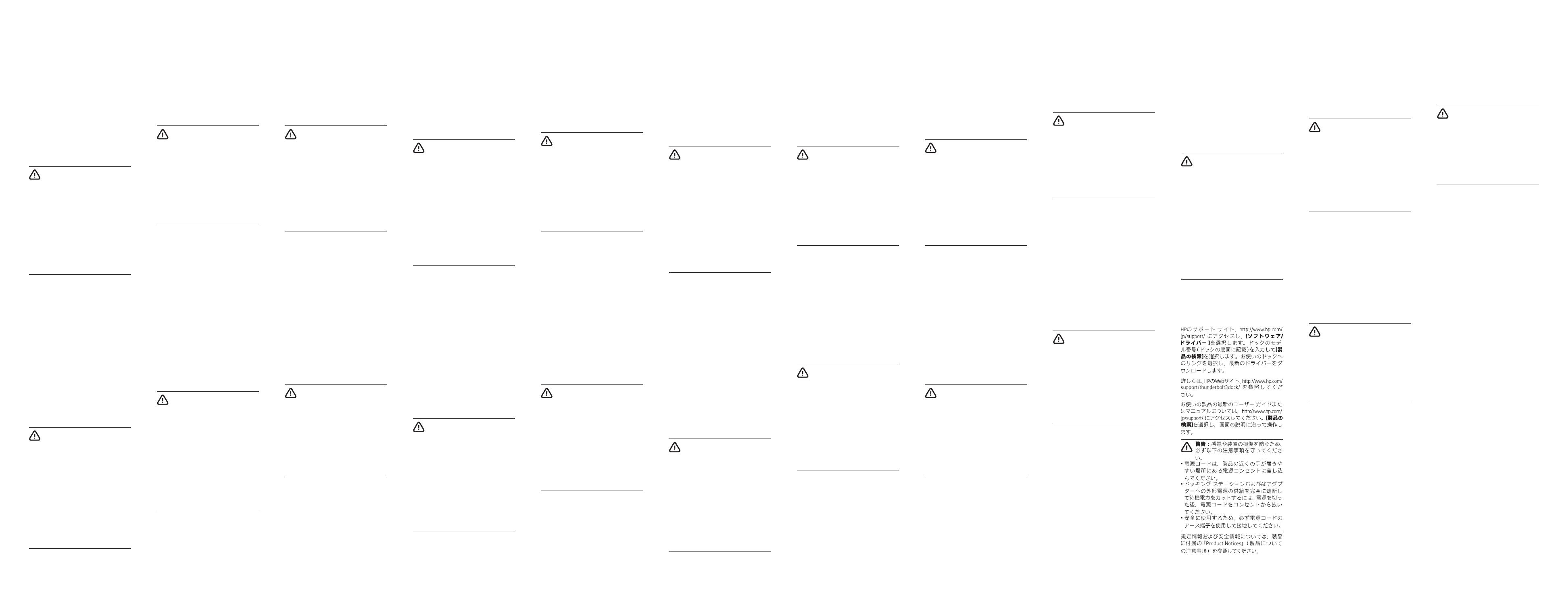
http://www.hp.com/support
http://www.hp.com/support/thunderbolt3dock
Dodieties uz vietni http://www.hp.com/
support. Atlasiet Get software and drivers
tam atlasiet Find my product (Atrast savu
Lai
http://www.hp.com/support/thunderbolt3dock.
dodieties uz vietni
http://www.hp.com/support. Atlasiet
Find your product (Atrast savu produktu)
instrukcijas.
kontaktligzdas.
elements.
http://www.hp.com/support.
Pasirinkite Get software and drivers (Gauti
Find my product (Ra).
Jei reikia daugiau informacijos, apsilankykite
http://www.hp.com/support/thunderbolt3dock.
vadovus arba vadovus savo produktui, eikite
Find your product (Ras) ir
vykdykite ekrane pateikiamus nurodymus.
su angomis 3 kontaktams. Nesugadinkite
elementas.
gaminiu gautuose .
Szoftver/program
elemet.
http://www.hp.com/support/thunderbolt3dock
webhelyre.
vagy kézikönyveinek
http://www.hp.com/support webhelyre.
FIGYELMEZTETÉS:
aljzatba dugja, amely mindig könnyen
mellékelt
Ga naar http://www.hp.com/support. Klik op
Software en drivers, typ het modelnummer
van het dockingstation (op de onderkant van
het dockingstation) en klik vervolgens op
. Klik op de koppeling
download de nieuwste drivers.
Ga voor meer informatie naar
http://www.hp.com/support/thunderbolt3dock.
Ga voor de nieuwste gebruikershandleidingen
of handleidingen voor uw product naar
http://www.hp.com/support. Selecteer
en volg de instructies op
het scherm.
WAARSCHUWING: U kunt als volgt
het risico van elektrische schokken of
schade aan de apparatuur beperken:
• Sluit het netsnoer aan op een geaard
stopcontact dat gemakkelijk te bereiken is.
• Schakel de stroomvoorziening van het
dockingstation uit door de stekker van het
netsnoer uit het stopcontact te halen.
• Als het netsnoer voorzien is van een
geaarde stekker, moet u het aansluiten
op een geaard stopcontact. Probeer niet
de aarding te omzeilen door bijvoorbeeld
adapters of stekkerdozen zonder aarding
te gebruiken. De aarding is een belangrijke
veiligheidsvoorziening.
Raadpleeg de informatie over
voorschriften en veiligheid. Deze vindt
u in de die bij het
product zijn meegeleverd.
Gå til http://www.hp.com/support. Velg
Hent programvare/drivere, skriv inn
dokkingstasjonens modellnummer
dokkingstasjonen) og velg så Finn
. Klikk på koblingen for
dokkingstasjonen din, og last så ned de
nyeste driverne.
Hvis du ønsker mer informasjon, gå til
http://www.hp.com/support/thunderbolt3dock.
Hvis du vil ha tilgang til de siste
brukerhåndbøkene eller håndbøkene for
produktet, gå til http://www.hp.com/support.
Velg og følg veiledningen
på skjermen.
ADVARSEL: Slik reduserer du faren for
elektrisk støt og skader på utstyret:
• Koble strømledningen til en lett tilgjengelig
stikkontakt.
• Koble strømforsyningen fra
dokkingstasjonen ved å dra ut
strømledningen fra stikkontakten.
• Hvis strømledningen leveres med et
trepolet støpsel, setter du støpselet i en
jordet, trepolet stikkontakt. Ikke koble fra
jordingen ved for eksempel å sette på en
2-pinners adapter. Jordingspinnen er viktig
av hensyn til sikkerheten.
Se Pro som fulgte med
produktet angående opplysninger om
forskrifter og sikkerhet.
support. Wybierz Pobierz oprogramowanie
, wpisz numer modelu stacji
dokowania (podany na spodzie stacji
najnowsze sterowniki.
http://www.hp.com/support/thunderbolt3dock.
swojego
http://www.hp.com/support. Wybierz
3-przewodowego gniazda sieci elektrycznej.
produktu.
Aceda a http://www.hp.com/support.
Selecione Obter software e drivers,
de ancoragem (localizado na parte inferior
Encontrar o meu produto
Para
http://www.hp.com/support/thunderbolt3dock.
Para obter os guias ou manuais do
utilizador mais recentes para o seu produto,
consulte http://www.hp.com/support.
Selecione Encontre seu produto e siga as
AVISO: Para reduzir o risco de choque
elétrico ou danos no equipamento:
• Desligue o fornecimento de energia à
• Se o equipamento incluir um cabo de
de 3 pinos, ligue o cabo a uma tomada
Avisos do Produto
Acesse http://www.hp.com/support.
Selecione Obter software e drivers,
e, em seguida, selecione Encontrar o meu
produto
mais recentes.
Para
http://www.hp.com/support/thunderbolt3dock.
manuais mais recentes, referentes ao seu
equipamento, acesse http://www.hp.com/
support. Selecione Encontre seu produto
ATENÇÃO: Para reduzir o risco de choque
elétrico e danos ao equipamento:
acoplamento retirando o cabo da tomada
de CA.
de 3 pinos, conecte-o a uma tomada de 3
por exemplo, conectando um adaptador
de 2 pinos. O pino de aterramento é um
Avisos
sobre o Produto
http://www.hp.com/support.
Get software and vers
Pentru
http://www.hp.com/support/thunderbolt3dock.
sau manuale pentru produs,
de pe ecran.
AVERTISMENT: Pentru a reduce
produsul.
http://www.
hp.com/support.
http://www.hp.com/support/thunderbolt3dock.
,
http://www.hp.com/
support. Get software
and drivers
Find my product
http://www.hp.com/support/thunderbolt3dock.
alebo
Find your product
VÝSTRAHA:
pokyny:
dodanom s produktom.
Pojdite na http://www.hp.com/support.
Izberite Get software and drivers (Prenos
nato pa izberite Find my product
moj izdelek). Kliknite povezavo za svojo
dodatne informacije pojdite na spletno mesto
http://www.hp.com/support/thunderbolt3dock.
vodnikov
pojdite na spletno mesto http://www.
hp.com/support. Izberite Find your
product
OPOZORILO:
pola na napajalnem kablu, npr. z uporabo
dvopolnega prilagojevalnika. Ozemljitveni pol
Siirry osoitteeseen http://www.hp.com/
support. Valitse aimet,
kirjoita telakan mallinumero (telakan alla)
ja valitse Etsi tuote. Napsauta telakkasi
linkkiä ja lataa uusimmat ohjaimet.
Lisätietoja on osoitteessa
http://www.hp.com/support/thunderbolt3dock.
Hae käyttöösi uusimmat käyttöoppaat tai
käyttöohjeet tuotettasi varten osoitteesta
http://www.hp.com/support. Valitse
Etsi tuotteesi ja toimi näyttöön tulevien
ohjeiden mukaan.
VAROITUS: Voit pienentää sähköiskun
tai laitteen vahingoittumisen riskiä
seuraavasti:
• Kytke virtajohto pistorasiaan, johon on aina
vaivaton pääsy.
• Kun irrotat telakointiaseman
virtalähteestä, irrota virtajohdon pistoke
verkkovirtapistorasiasta.
• Jos tietokoneen mukana on toimitettu
virtajohto, jossa on kolmipiikkinen pistoke,
kytke se kolmireikäiseen maadoitettuun
pistorasiaan. Älä poista virtajohdon
maadoitusnastaa käytöstä esimerkiksi
käyttämällä kaksinastaista sovitinta.
Maadoitusnasta on tärkeä suojavaruste.
Katso viranomaisten ilmoitukset ja
turvallisuusohjeet tuotteen mukana
toimitetusta Tuotetta koskevat ilmoitukset
-asiakirjasta.
Posetite lokaciju http://www.hp.com/support.
Izaberite stavku Get software and drivers
(Pridobite programsko opremo in gonilnike),
(nalazi se na njenom donjem delu), a zatim
izaberite stavku Find my product
Dod
http://www.hp.com/support/thunderbolt3dock.
korisnike
lokaciju http://www.hp.com/support. Izaberite
opciju Find your product
proizvod) i pratite uputstva na ekranu.
UPOZORENJE: Da biste smanjili rizik od
pristupiti.
kabla za napajanje, utaknite kabl u
za napajanje, na primer dodavanjem
2-pinskog adaptera. Pin za uzemljenje ima
pogledajte koje se
dobijaju uz proizvod.
Gå till http://www.hp.com/support.
Välj Programvara, drivrutiner, ange
dockningsmodellnumret (står på
undersidan av dockningsstationen) och välj
sedan . Klicka på länken
för din dockningsstationsmodell och
hämta sedan de senaste drivrutinerna.
Mer
http://www.hp.com/support/thunderbolt3dock.
Om du vill komma åt de senaste
användarhandböckerna eller manualerna för
din produkt går du till http://www.hp.com/
support. Välj och följ sedan
anvisningarna på skärmen.
Så här minskar du risken för
elstötar och skada på utrustningen:
• Anslut strömkabeln till ett eluttag som
alltid är enkelt att komma åt.
• Koppla bort strömmen från
dockningsstationen genom att dra ut
strömkabeln ur eluttaget.
• Om du har en strömkabel med jordad
stickpropp ansluter du den till ett jordat
eluttag. Inaktivera inte strömkabelns
jordningsstift genom att till exempel
ansluta en ojordad adapter. Stiftet har en
viktig säkerhetsfunktion.
Föreskrifter och säkerhetsinformation
som medföljer
produkten.
ไปท
ี
่
http://www.hp.com/support เล
ื
อก ร
ั
บ
ซอฟต
์
แวร
์
และไดรเวอร
์
พ
ิ
มพ
์
หมายเลขร
ุ
่
นช
ุ
ด
เช
ื
่
อมต
่
ออ
ุ
ปกรณ
์
(ซ
ึ
่
งอย
ู
่
ท
ี
่
ด
้
านล
่
างของช
ุ
ดเช
ื
่
อมต
่
อ
อ
ุ
ปกรณ
์
) และจากน
ั
้
นเล
ื
อก ค
้
นหาผล
ิ
ตภ
ั
ณฑ
์
ของ
ฉ
ั
น คล
ิ
กท
ี
่
ล
ิ
งค
์
ส
�
าหร
ั
บช
ุ
ดเช
ื
่
อมต
่
ออ
ุ
ปกรณ
์
เฉพาะ
ของค
ุ
ณ และจากน
ั
้
นดาวน
์
โหลดไดรเวอร
์
ล
่
าส
ุ
ด
ส
�
าหร
ั
บข
้
อม
ู
ลเพ
ิ
่
มเต
ิ
ม โปรดไปท
ี
่
http://www.hp.com/support/thunderbolt3dock
หากต
้
องการเข
้
าถ
ึ
งค
ู
่
ม
ื
อผ
ู
้
ใช
้
หร
ื
อค
ู
่
ม
ื
อล
่
าส
ุ
ดส
�
าหร
ั
บ
ผล
ิ
ตภ
ั
ณฑ
์
ของค
ุ
ณ ให
้
ไปท
ี
่
http://www.hp.com/
support เล
ื
อก ค
้
นหาผล
ิ
ตภ
ั
ณฑ
์
ของค
ุ
ณ และ
จากน
ั
้
นปฏ
ิ
บ
ั
ต
ิ
ตามค
�
าแนะน
�
าบนหน
้
าจอ
ค
�
าเต
ื
อน:เพ
ื
่
อลดความเส
ี
่
ยงจากไฟฟ
้
าด
ู
ดหร
ื
อ
ความเส
ี
ยหายท
ี
่
จะเก
ิ
ดก
ั
บอ
ุ
ปกรณ
์
:
• เส
ี
ยบสายไฟเข
้
าก
ั
บเต
้
าเส
ี
ยบ AC ซ
ึ
่
งเข
้
าถ
ึ
งได
้
ง
่
ายดาย
ตลอดเวลา
• ต
ั
ดกระแสไฟฟ
้
าจากช
ุ
ดเช
ื
่
อมต
่
ออ
ุ
ปกรณ
์
โดยถอดปล
ั
๊
ก
สายไฟออกจากเต
้
าเส
ี
ยบ AC
• หากค
ุ
ณได
้
ร
ั
บปล
ั
๊
กเช
ื
่
อมต
่
อแบบสามขาท
ี
่
สายไฟ ให
้
เส
ี
ยบปล
ั
๊
กไฟเข
้
าก
ั
บเต
้
าเส
ี
ยบสามขาแบบต
่
อสายกราวนด
์
(สายด
ิ
น) อย
่
าต
ั
ดการท
�
างานของขาส
�
าหร
ั
บการต
่
อ
สายด
ิ
นของปล
ั
๊
กไฟ เช
่
น โดยการต
่
อก
ั
บอะแดปเตอร
์
แบบสองขา ขาส
�
าหร
ั
บการต
่
อสายด
ิ
นน
ี
้
ม
ี
ค
ุ
ณล
ั
กษณะ
เพ
ื
่
อความปลอดภ
ั
ยท
ี
่
ส
�
าค
ั
ญ
ส
�
าหร
ั
บประกาศข
้
อก
�
าหนดและความปลอดภ
ั
ย
โปรดด
ู
ท
ี
่
ข
้
อส
ั
งเกตเฉพาะส
ิ
นค
้
า ท
ี
่
มาพร
้
อมก
ั
บ
ผล
ิ
ตภ
ั
ณฑ
์
ของค
ุ
ณ
htt
ve sürücüler
Ürünümü bul
Daha
Ürününüzü bulun
UYARI:
http://www.
http://www.hp.com/support/thunderbolt3dock.
,
http://www.hp.com/support로
이동합니다. 소프트웨어 및 드라이버
다운로드를 선택하고 도크 밑면에 있는
도크 모델 번호를 입력한 후 제품 찾기를
선택합니다. 사용 중인 거치대에 해당하는
링크를 클릭하여 최신 드라이버를
다운로드합니다.
자세한 내용은 http://www.hp.com/support/
thunderbolt3dock를 참고하십시오.
사용 중인 제품에 대한 최신 사용 설명서 또는
매뉴얼을 확인하려면http://www.hp.com/
support로 이동하십시오. 제품 찾기를
선택한 다음 화면의 설명을 따릅니다.
경고: 감전이나 장비 손상의 위험을
줄이는 방법:
• 전원 코드를 항상 쉽게 접근할 수 있는
AC 콘센트에 꽂으십시오.
• AC 콘센트에서 전원 코드를 뽑아
도킹 스테이션으로 유입되는 전원을
차단하십시오.
• 전원 코드에 3핀 장착 플러그가
있으면 코드를 접지된 3핀 콘센트에
연결하십시오. 2핀 어댑터 등을 연결하여
전원 코드 접지 핀이 작동하지 않도록
해서는 안 됩니다. 접지 핀은 중요한 안전
장치입니다.
규정 및 안전 정보를 보려면 제품에 포함되어
있는
제품 고지 사항
을 참조하십시오.
转到 http://www.hp.com/support。选择
获取软件和驱动程序,键 入 扩 展 坞 型 号
( 位 于 扩 展 坞 底 部 ),然 后 选 择 查找我的
产品。单击您的特定扩展坞的链接,然后
下载最新的驱动程序。
有关详细 信 息 ,请 访 问 http://www.hp.com/
support /thunderbolt3dock。
要访问适用于您的产品最新的用户指
南或手册,请访问 http://www.hp.com/
support。选择查找您的产品,然后按照屏
幕上的说明进行操作。
警告:为减少电击或损坏设备的危
险,请注意以下事项:
• 将电源线插头插入随时方便拔出的交流
电源插座中。
• 通过从交流电源插座上拔下电源线插头
来断开扩展坞的电源。
• 如果电源线上配备的是 3 脚插头,请将
电源线插入接地的 3 孔插座中。切勿禁
用电源线上的接地针(例如,连接双脚
适配器)。接地针可以起到重要的安全
保护作用。
有关管制和安全通告,请参阅产品附带的
《 产 品 通 告》。
請造訪 http://www.hp.com/support。請
選擇下載軟體和驅動程式,鍵 入銜 接 基 座
型號(位於銜接基座的底部),然後選擇
搜尋我的產品。按一下特定銜接基座的連
結,然後下載最新的驅動程式。
如需詳細資訊,請造訪 http://www.hp.com/
support /thunderbolt3dock。
若要存取產品的最新使用指南或手冊,
請前往 http://www.hp.com/support。選
擇搜尋您的產品,然 後 依 照 螢幕 上 的 指 示
繼 續 執行。
警告:為降低電擊或設備受損的
風險:
• 請將電源線插到隨時都可方便使用的
AC 插座上。
• 若要從銜接基座中斷電力,請從 AC 插
座拔出電源線。
• 如果隨附的電源線有 3 接腳插頭,請
將電源線插入接地的 3 插孔插座。請勿
停用電源線的接地接腳,例如,改為連
接 2 接腳轉接器。此接地接腳具有重要
的安全功能。
如需瞭解法規與安全注意事項,請參閱產
品隨附的《產品注意事項》。
Color Side 1:
BLACK
Flat size:
27 x 10.5 in.
Fold 1:
5-panel
accordion
Fold 2:
3-panel
accordion
Color Side 2:
BLACK
Finished size:
4.5 x 3.5 in.
17015 Seven Pines Dr.,
Bldg. #2
Spring, TX 77379
832.717.4331
-
 1
1
-
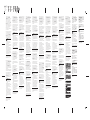 2
2
HP Elite Thunderbolt 3 65W Dock Ghid de inițiere rapidă
- Tip
- Ghid de inițiere rapidă
- Acest manual este potrivit și pentru
în alte limbi
Lucrări înrudite
-
HP Slim Wireless Keyboard and Mouse Ghid de inițiere rapidă
-
HP Slim USB Keyboard and Mouse Ghid de inițiere rapidă
-
HP USB-C Travel Dock Ghid de inițiere rapidă
-
HP Elite USB-C Docking Station Ghid de inițiere rapidă
-
HP USB-C Travel Hub G2 Ghid de inițiere rapidă
-
HP Pavilion High Power Adapter Ghid de inițiere rapidă
-
HP In-Ear Headset 150 Ghid de inițiere rapidă
-
HP Travel USB-C Multi Port Hub Ghid de inițiere rapidă
-
HP Z32 31.5-inch 4K UHD Display Ghid de inițiere rapidă
-
HP EliteDisplay S270n 27-inch 4k Micro Edge Monitor Ghid de inițiere rapidă